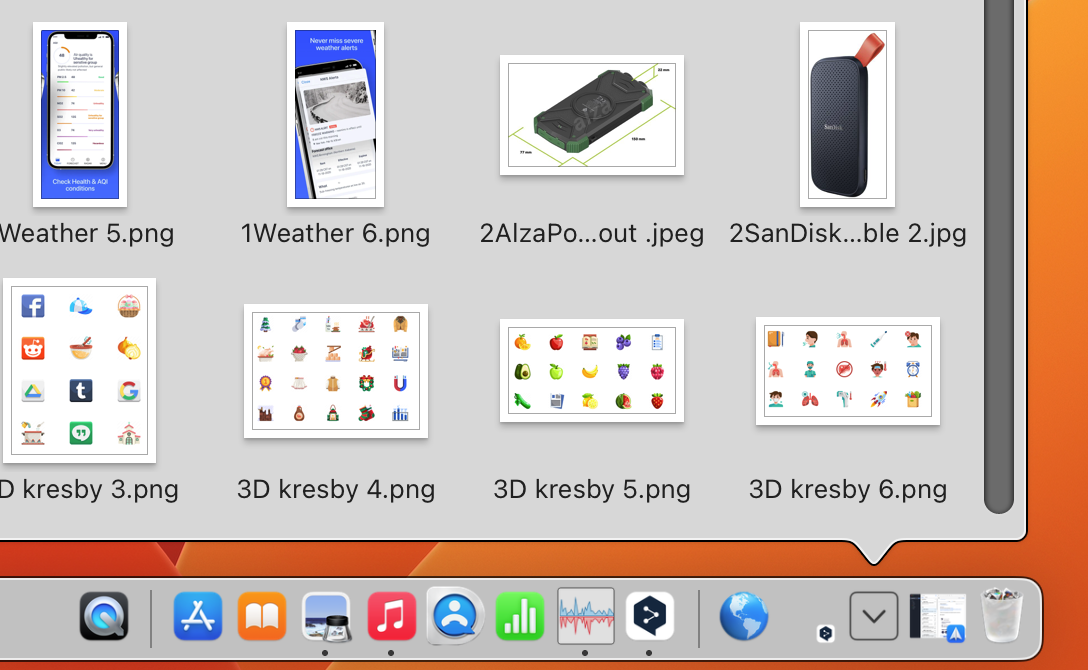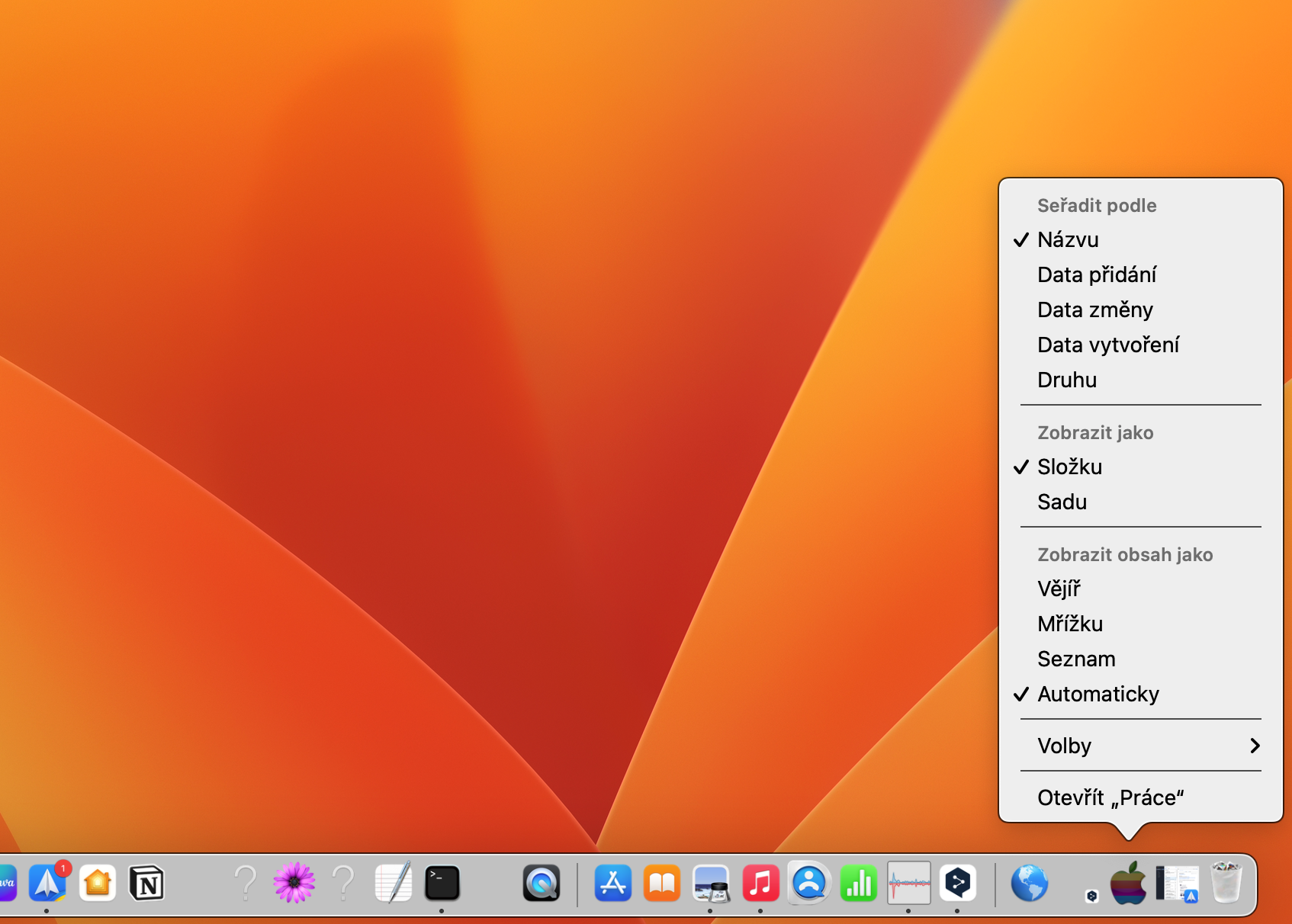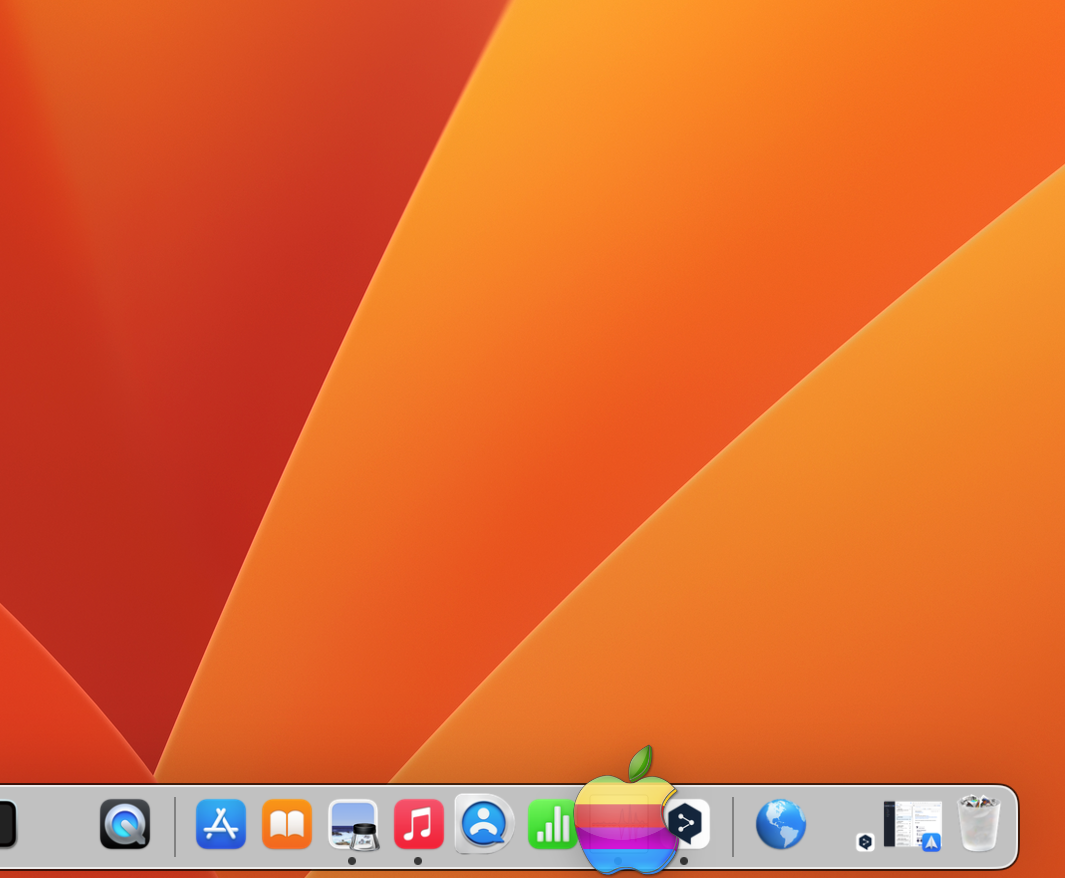Klávesové zkratky jsou skvělým způsobem, jak si při používání Macu urychlit práci.Jejich zvládnutí znamená více času na práci a méně času stráveného přesouváním rukou mezi klávesnicí a trackpadem. Které klávesové zkratky by měl rozhodně znát každý?
Mohlo by vás zajímat

Všichni jistě známe klasické základní zkratky, jako Command-C a Command-V pro kopírování a vkládání; Command-B, Command-I a Command-U pro tučné písmo, kurzívu a podtržení; Command-Z a Shift-Command-Z pro zrušení a vrácení. Skvělých a efektivních zkratek je ale ve skutečnosti mnohem více.
Zkratky pro správu oken a aplikací
Tyto zkratky jsou univerzální pro celý Mac a měly by fungovat všude. Je nicméně možné, že ne všechny zkratky budou podporované každou aplikací, a stejně tak se může stát, že v některé z aktualizací operačního systému macOS dojde k deaktivaci některé ze zkratek.
- Cmd + M minimalizuje aktuální okno do Docku.
- Control + šipka nahoru otevře Mission Control, který zobrazí všechna otevřená okna, plochy a aplikace na celou obrazovku.
- Control + šipka dolů otevře Exposé, které zobrazí všechna otevřená okna aktuální aplikace.
- Cmd + Tab přepíná mezi aplikacemi.
Zadávání textu
Pokud chcete svůj text vylepšit, tyto klávesové zkratky vám pomohou rychle změnit formátování nebo přidat emoji, speciální znaky a symboly. Měly by fungovat ve většině textových polí nebo formulářů.
- Control + Cmd + mezerník otevře výběr emoji, speciálních znaků a symbolů.
- Cmd + K změní zvýrazněný text na odkaz.
- Option (Alt) + šipky do stran posunou kurzor o jedno slovo.
- Option + šipky nahoru a dolů posunou kurzor o jeden odstavec nahoru nebo dolů.
- Option + delete smaže celé slovo.
- Cmd + delete smaže celý řádek.
Systémové zkratky
Tyto zkratky vám usnadní, urychlý a zefektivní práci v prostředí operačního systému macOS. Slouží například ke spouštění různých aplikací a aktivaci funkcí.
- Shift + Cmd + 5 otevře aplikaci pro pořizování snímků obrazovky a nahrávání obrazovky.
- Podržením klávesy Option (Alt) při změně velikosti okna udržíte jeho pozici ve středu.
- Control + Cmd + Q okamžitě uzamkne Mac a skryje pracovní plochu.
Užitečných zkratek, které můžete používat v operačním systému macOS, je samozřejmě mnohem více. Tyto patří mezi jakýsi rozšířený základ, který by rozhodně měl znát každý.